
Het aantal functies dat we beschikbaar hebben in Windows 10 is enorm We kunnen veel meer doen dan met eerdere versies van het besturingssysteem. Een van deze vele functies is om te kunnen zien welke applicaties degene zijn die de meeste batterij verbruiken. Een detail dat van groot belang kan zijn als je een laptop hebt.
Op deze manier kunnen we op een zeer eenvoudige manier de batterij sparen. Omdat dit is hoe we zien welke applicaties de meeste batterij en bronnen verbruiken in Windows 10 We kunnen dus actie ondernemen en deze applicaties beëindigen of voorkomen dat ze op de achtergrond worden uitgevoerd als we ze niet gebruiken.
De manier om te zien welke applicaties de meeste batterij verbruiken, is heel eenvoudig. Omdat we de functie native hebben geïnstalleerd op alle computers met Windows 10 Eerst moeten we naar de configuratie van de apparatuur. Als we daar eenmaal zijn, moeten we naar het systeemgedeelte gaan.
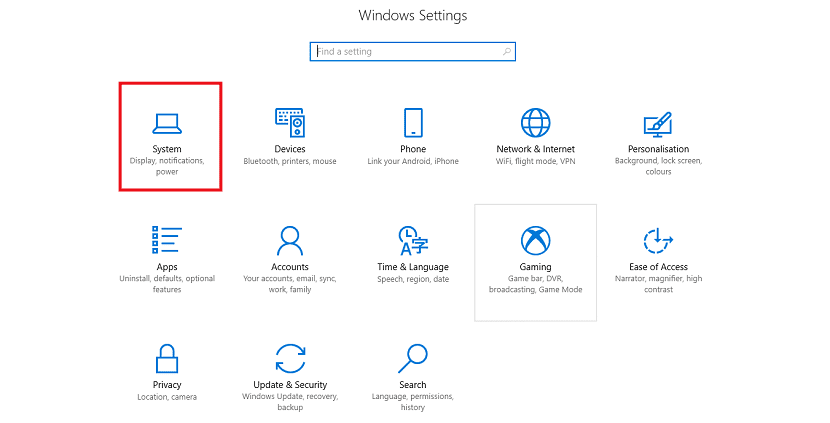
Als we eenmaal in het systeem zijn, moeten we kijken naar de kolom die aan de linkerkant verschijnt. Daarin vinden we verschillende opties, waarvan er een "Batterijbesparing" wordt genoemd Klik op deze optie en de secties die bij deze optie horen, verschijnen op het scherm.
Daar kunnen we dat zien een van de eerste opties die we krijgen heet Batterijgebruik of batterijgebruik per applicatieHet hangt af van de versie die u heeft geïnstalleerd. Dit is het gedeelte waar we naar binnen moeten. Dus we klikken op deze optie.
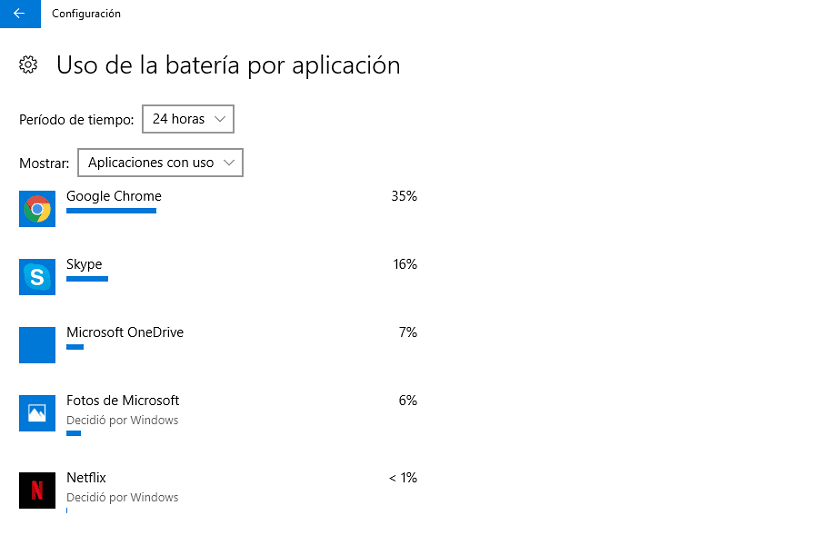
Hier krijgen we de lijst met Windows 10-applicaties die de meeste batterij verbruiken We kunnen zien welke het meest hebben verbruikt in de afgelopen 24 uur, of we kunnen andere tijdsintervallen kiezen. Dit is informatie waarmee we kunnen zien welke applicaties het meest verbruiken. Iets dat handig kan zijn bij het gebruik van een applicatie voor een langere tijd, of als simpele nieuwsgierigheid.
Bovendien heeft stelt ons in staat om te bepalen of we willen dat deze applicaties op de achtergrond kunnen draaien Iets dat ons zal helpen de batterij aanzienlijk te besparen op onze Windows 10-computer.